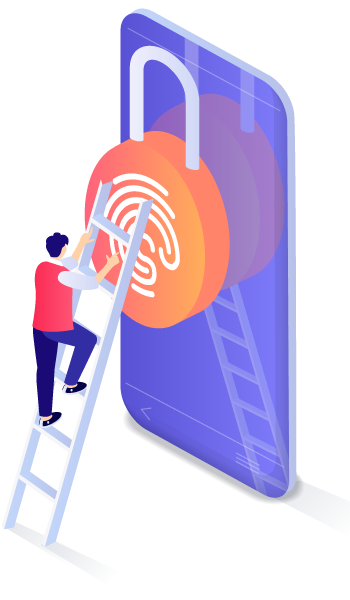Ce matin, vous avez reçu un email qui vous a fait froid dans le dos… L’un de vos partenaires vous a notifié qu’il ne parvenait à accéder à votre site web. Dans un premier temps, vous avez cru que l’erreur provenait d’une connexion internet défaillante. Mais après plusieurs remarques du même type, vous avez décidé de vérifier par vous-même.
Stupéfaction, même après plusieurs rafraîchissement de votre navigateur, votre site web ne s’affiche pas correctement, pire, votre site ne s’affiche plus du tout. Sur la page, un message unique et énigmatique s’inscrit : 503 Service indisponible.
Que peuvent bien signifier ces trois mots ? Est-ce grave ? Est-ce que je dois paniquer ? Mais surtout, comment corriger l’erreur 503 service unavailable dans WordPress ? Nos experts WP sécurité + répondent à toutes vos interrogations.
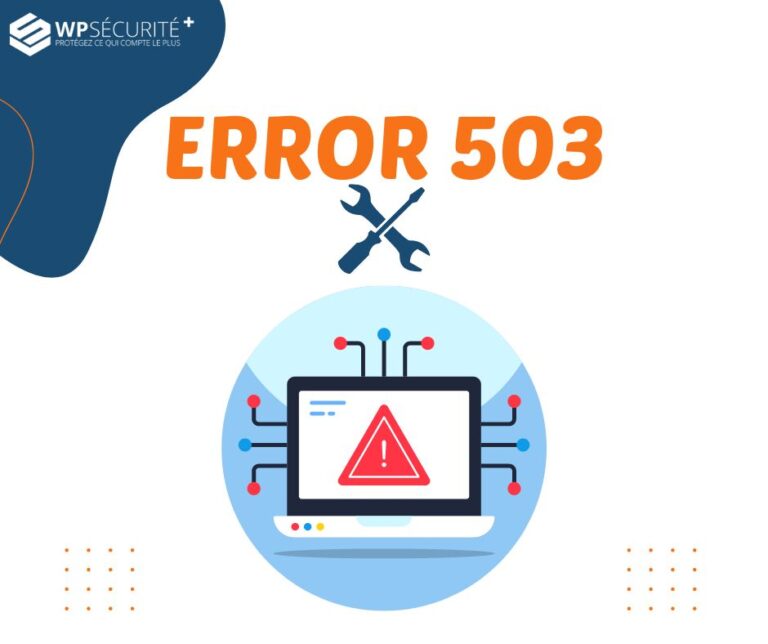
Qu’est-ce que l’erreur 503 service unavailable ?
Rassurez-vous : votre site web est toujours en ligne. Il ne peut simplement pas s’afficher correctement à cause d’une surcharge temporaire ou d’une indisponibilité passagère du serveur.
Parfois, votre serveur doit traiter un trop grand nombres de requêtes de manière simultanée. Dans d’autres cas, c’est un problème de comptabilité avec des plugins (extensions) WordPress qui conduit à une erreur 503 Service indisponible. Cette erreur s’affiche également lorsque votre site est en cours de maintenance.
Le problème avec l’erreur 503 Service indisponible, c’est que vous n’avez pas toujours l’explication précisant la cause de la défaillance. Autre incertitude et non des moindres : vous ne savez pas quand cette erreur 503 disparaîtra ou si elle se résoudra d’elle-même. Ce n’est pas le moment de paniquer, il est temps de s’organiser et reprendre les bonnes dispositions.
3 solutions pour résoudre simplement et rapidement le message d’erreur « 503 service unavailable » dans WordPress.
Étant donné que le message d’erreur n’indique pas la cause de la défaillance, vous allez devoir explorer différentes pistes. Nous vous invitons à tester chacune de ces solutions, l’une après l’autre, jusqu’à ce que votre site soit de nouveau accessible pour les internautes.
1- Désactiver momentanément vos plugins (extensions) WordPress
Très souvent, quand une erreur 503 se manifeste survient sur une installation WordPress, la cause probable s’avère être un problème de compatibilité avec une extension WordPress.
Existe-t-il un moyen infaillible de déterminer quelle extension est responsable de l’erreur 503 ? Il n’y a malheureusement pas de méthode magique pour identifier l’extension. Il vous faudra agir avec patience et méthode jusqu’a identifier la source fautive.
A cause de l’erreur 503 Service unavailable présente sur votre site web, votre accès au back office (tableau de bord) sera aussi restreint et il ne vous sera pas possible de désactiver les extensions (plugins) simplement !
Pour accéder à la gestion des fichiers, vous devez passer par une connexion FTP (les identifiants vous sont fournis par votre hébergeur web !). Cela implique que vous soyez en capacité de vous connecter via un logiciel de Client FTP (ex : FileZilla, Cyberduck), pour pouvoir administrer votre site WordPress sans solliciter une connexion par le protocole HTTP.
Un fois connecté à votre site via le Client FTP, rendez-vous dans le dossier racine qui contient votre installation de WordPress.
Selon les hébergeurs, ce dossier peut porter des noms aussi divers que : « public_html », « html », « public », « www », « httpdocs » ou tut simplement porter le nom de votre site.
Une fois à l’intérieur de ce dossier, ouvrez le répertoire wp-content > plugins. Ce dernier contient autant de sous-dossiers qu’il y a de plugins installés sur votre site web.
Une bonne pratique : désactiver les plugins un à un en les renommant.
La première des choses à faire est de s’assurer que le problème vient bien d’une incompatibilité d’un des plugins présents et installé sur votre site WordPress.
Pour désactiver temporairement un plugin ou une extension, il suffit de le renommer, un simple underscore (_ ou tiret du bas) devant le nom originel du répertoire. Vous venez de « couper le lien » avec les informations présentes dans la base de données, cela a pour conséquence de désactiver instantanément le plugin.
Ce premier plugin étant désormais désactivé, il n’a plus d’effet sur votre site WordPress, c’est le moment de retourner tester votre site en ligne. Ouvrez un nouvel onglet, entrez et validez l’URL de votre site web. 2 cas sont alors possibles :
- Le premier, votre site s’affiche à nouveau correctement. Bravo, vous avez résolu l’erreur 503 et trouver le plugin incriminé.
- Le second, l’erreur 503 Service unavailable persiste. Vous avez évincé un premier plugin de la liste des suspects, vous devez continuer vos investigations jusqu’à trouver l’extension WordPress qui pose problème.
Cette méthode est assez simple à mettre en œuvre et rassurez-vous, elle ne représente aucun danger pour votre site web. Si vous avez désactiver l’ensemble des plugins de votre site et que l’erreur 503 est toujours présente, il est temps de vérifier du côté de votre thème.
L'astuce WPSécurité+ : Limiter les plugins
N’installez que les plugins dont vous avez besoin. Évitez d’installer des plugins qui peuvent utiliser beaucoup de ressources serveur, et supprimez les plugins inutilisés
2- Désactiver votre thème WordPress
Vous avez désormais l’assurance que la cause de votre Erreur 503 n’est pas liée à un plugin, vous allez pouvoir tester votre thème.
Après une mise à jour, un thème peut cesser de fonctionner correctement avec le CMS WordPress et mettre votre site web en détresse. Si la première astuce ne marche pas, peut-être est-ce le design actuel qui est en cause.
Malheureusement, désactiver le thème requiert un peu plus d’expertise. Il n’est pas possible de juste renommer le répertoire « themes » et d’ensuite tester l’accès au site web.
Pour faire démarrer votre site avec un thème different et ainsi désactiver votre thème actuel, vous devez vous connecter obligatoirement la base de données de votre site internet.
Votre hébergeur vous a transmis les éléments nécessaires pour vous connecter via un l’outil en ligne PhpMyadmin. Une fois connecté, il faut identifier la base concernée (il est possible que vous ayez plusieurs bases de données), et trouver la table qui porte le nom « wp_options ».
Attention, si vous avez opté pour une installation personnalisée, cette table peut avoir un autre identifiant). A l’intérieur de cette table, vous trouverez une colonne qui se nomme « option_value ». Autour de la ligne 40, 2 instructions qui se suivent doivent être modifiées : template et stylesheet qui contiennent les valeurs respectives de votre thème actuel.
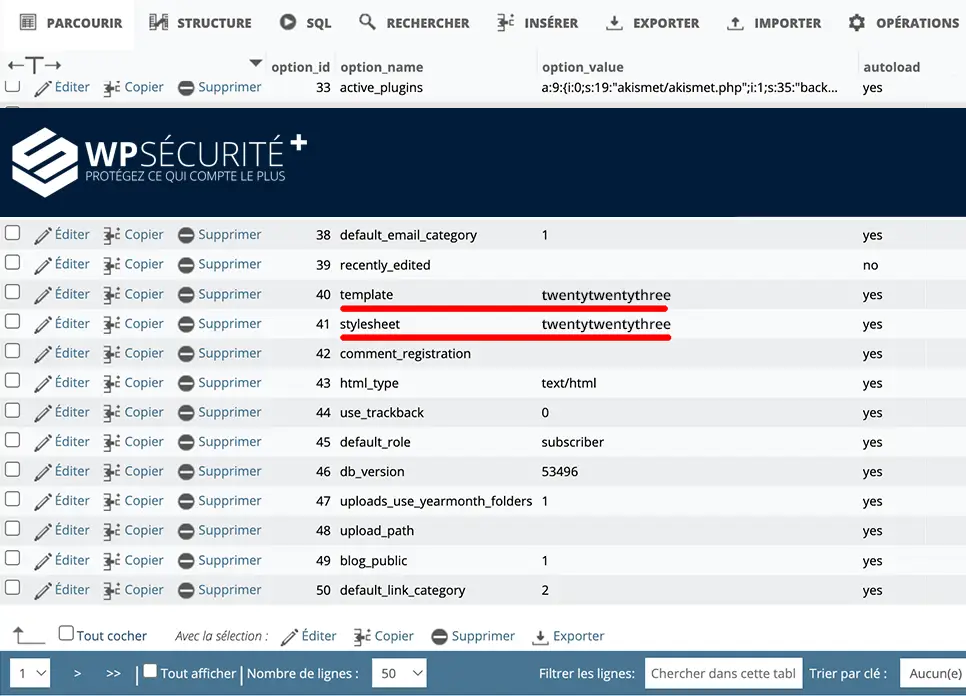
Exemple avec le thème Twenty Twenty-Three (voir la capture d’écran ci-dessus).
template : twentytwentythree
stylesheet : twentytwentythree
Une fois cette opération réalisée, si le thème Twenty Twenty-Three est présent dans votre installation, votre site WordPress va redémarrer en utilisant ce nouveau thème.
C’est l’heure de vérité, connectez-vous à nouveau à votre site. Est-ce que l’Erreur 503 Servic unavailable a disparu ? Si oui, c’est que cette dernière était uniquement liée à votre thème WordPress. Dans le cas contraire, vous allez devoir continuer vos investigations.
Le conseil WPSécurité+ : Limiter les plugins
3- Explorer d’autres options
Dans 90 % des cas, l’Erreur 503 Service indisponible est liée soit aux plugins, soit au thème.
Si, après avoir essayé les 2 précédentes solutions et que votre site WordPress reste indisponible, vous pouvez encore :
- Surcharge du serveur : Si le serveur est incapable de gérer le nombre de requêtes en même temps, il peut retourner une erreur 503. Il est temps peut-être de prendre contact avec votre hébergeur.
- Maintenance du serveur : Si le serveur est en cours de maintenance ou de mise à niveau, il peut retourner une erreur 503 pendant un certain temps. Ici encore, votre hébergeur pourrait vous renseigner précisément .
- Problèmes de cache : Les problèmes de cache peuvent également causer des erreurs 503. Si le cache est trop plein, le serveur peut retourner une erreur 503.
- Attaques DDoS : Les attaques DDoS (Distributed Denial of Service) peuvent surcharger un serveur et rendre un site indisponible, entraînant ainsi une erreur 503.
Malgré tous vos efforts, votre site web continue d’afficher le message « Erreur 503 Service indisponible ». Il est temps de confier votre problème à un expert.
Nous intervenons dans les 48H maximum.
Votre site WordPress sera de nouveau pleinement opérationnel